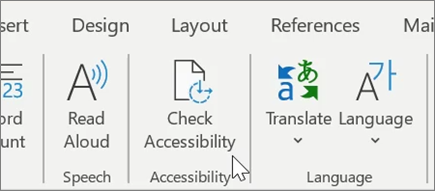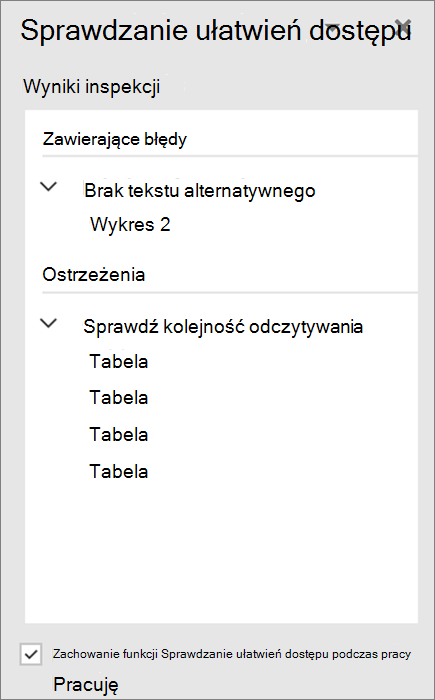Atrakcyjne porady w programie Word dla systemu Windows
Tłumaczenie tekstu
-
Tłumaczenie całego dokumentu
-
Wybierz pozycję Recenzja > Przetłumacz > Przetłumacz dokument.
-
Wybierz język, do którego chcesz przetłumaczyć.
-
Wybierz pozycję Przetłumacz.
-
-
Tłumaczenie zaznaczonego tekstu
-
W dokumencie wyróżnij tekst, który chcesz przetłumaczyć.
-
Kliknij pozycję Recenzja > Przetłumacz > Przetłumacz zaznaczenie.
-
Wybierz język, aby zobaczyć tłumaczenie.
-
Wybierz pozycję Wstaw. Przetłumaczony tekst zastąpi pierwotnie wyróżniony tekst.
-
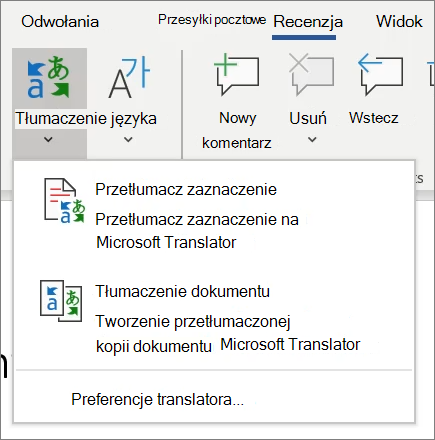
Dyktowanie dokumentu
Nie chcesz pisać? Zamiast tego podyktuj słowa w dokumencie.
-
Wybierz pozycję Narzędzia główne > Dyktuj.
-
Zacznij mówić. Podczas rozmowy tekst jest wyświetlany na ekranie. Wstawianie interpunkcji przez wymawianie nazwy znaku interpunkcyjny, który chcesz dodać.
-
Wybierz pozycję Dyktuj , aby zatrzymać dyktowanie.
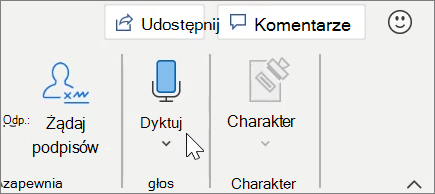
Wstawianie spisu treści
Tworzenie spisu treści na podstawie nagłówków dokumentów.
-
Wybierz pozycję odwołania > spisie treści, a następnie wybierz odpowiedni Spis treści.
-
Jeśli chcesz wprowadzić zmiany w dokumencie, które mają wpływ na Spis treści:
-
Wybierz spis treści.
-
Wybierz pozycję odwołania > spisie treści, a następnie wybierz pozycję Aktualizuj tabelę.
-
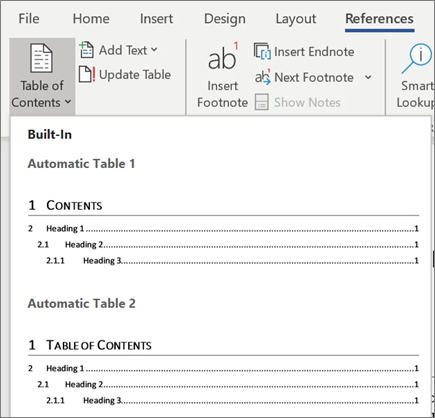
Sprawdzanie dostępu
Uruchom narzędzie Sprawdzanie ułatwień dostępu, aby zidentyfikować i rozwiązać typowe problemy dotyczące ułatwień dostępu w dokumencie, aby było dostępne dla osób o wszystkich umiejętnościach czytania i edytowania.
-
Wybierz pozycję Recenzja > Sprawdź ułatwienia dostępu.
-
Wybierz z okienka, co ma zostać naprawione.
-
Przejrzyj sekcje Błędy, Ostrzeżenia i Porady w okienku Sprawdzanie ułatwień dostępu.
-
Wybierz problem z ułatwieniami dostępu, aby wyróżnić odpowiednią część dokumentu i odpowiednio ją rozwiązać.